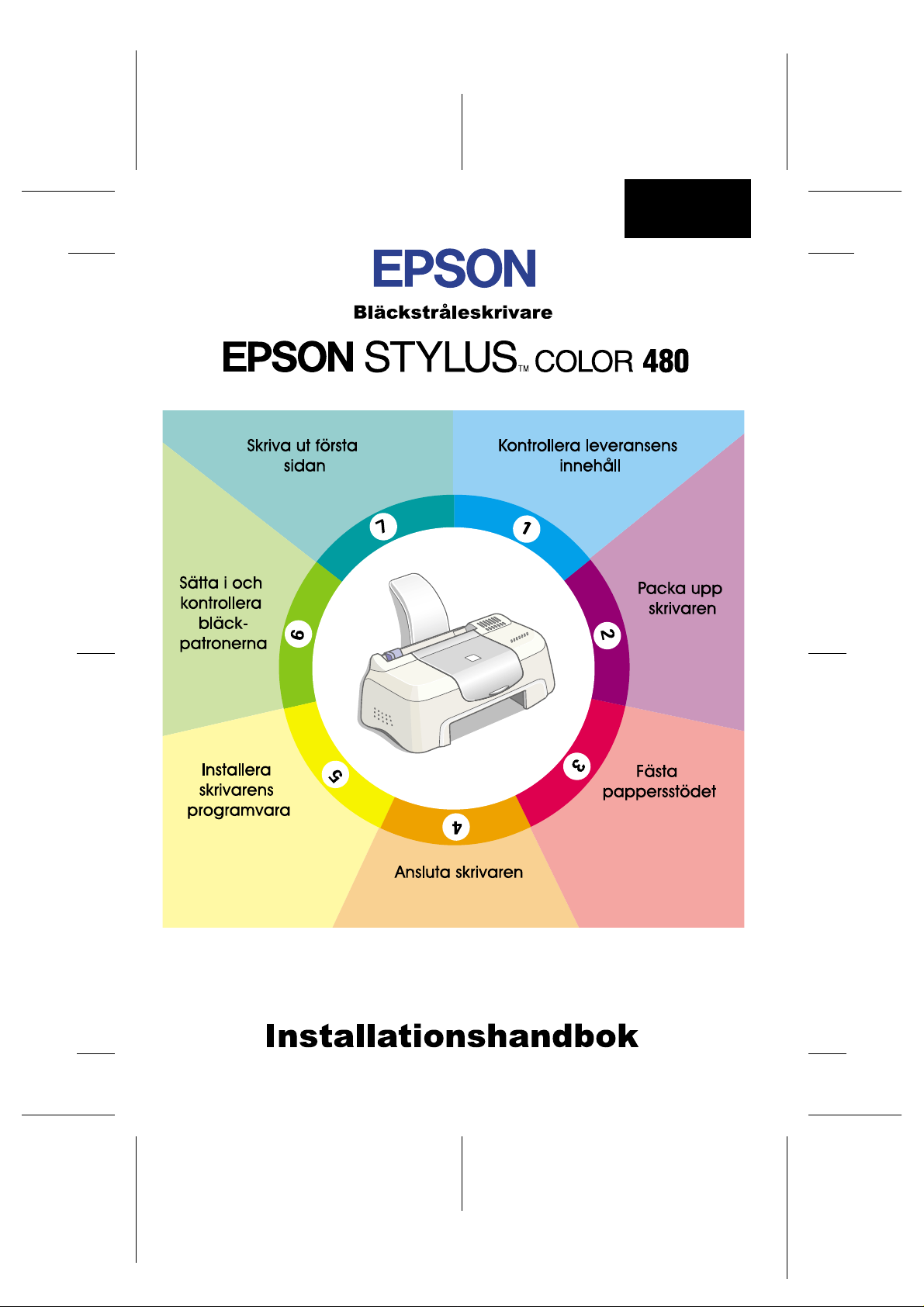
Proof Sign-off:
K.Gazan CRE Tsukada _______
N.Nomoto _______
R.Thomson _______
R4C443Setup Guide
Rev. C
A5 size Setup-Swe.fm
3/15/01 Pass 0
Svenska
Svenska
SvenskaSvenska
R
MSEUL0475
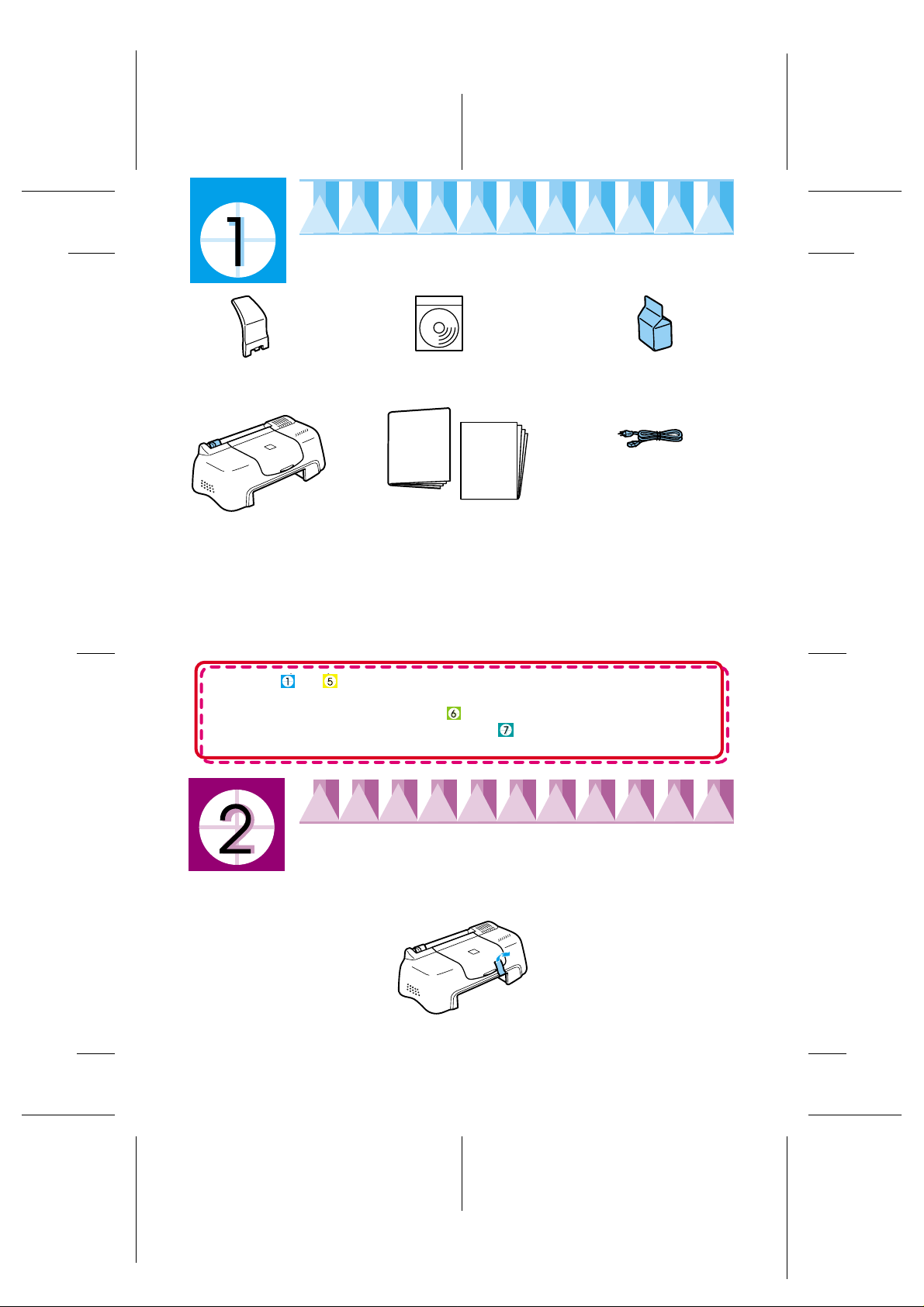
L
R4C443Setup Guide
Rev. C
A5 size Setup-Swe.fm
3/15/01 Pass 0
Kontrollera leveransens innehåll
Proof Sign-off:
K.Gazan CRE Tsukada _______
N.Nomoto _______
R.Thomson _______
pappersstöd
skrivare
Leveransinnehållet kan variera från land till land.
Med din skrivare följ er patroner med både svar t bläck och fär gbl ä ck så att du kan börja
skriva ut med en gång. För att di n skrivare ska kunna göra utskrifter m ed bästa möjliga
resultat förbrukas en del av bläcket v id de n förs ta install ation s- och k ontrollprocedu ren.
Detta sker inte nästa gång du sätter i bläckpatroner.
Det rekommenderas att du använder äkta EPSON-tillbehör för att erhålla bästa
OBS!
möjliga utskriftskvalitet och problemfri användning.
Följ steg till i denna handbok för att installera programvara till
skrivaren. När du installerat programvaran kan du följa meddelandena
på skärmen och gå vidare till steg . För att vara säker på att din skrivare
fungerar som den ska, gå vidare till steg när ett meddelande på
skärmen har visat att installationen är klar.
programvara till skrivaren &
handbok på CD-ROM
Daily Us
Setup
2 handböcker
förpackning med
bläckpatron
(innehåller patroner med
svart bläck och färg bläck)
sladd*
* Sladden kan levereras
ansluten till skrivaren på
vissa ställen.
Packa upp skrivaren
Ta bort all skyddstejp och allt skyddsmaterial från skriv aren.
* Antalet tejpremsor som använts stämmer inte alltid överens med bilden.
Copyright© 2000 SEIKO EPSON CORPORATI ON, Nagano, Japon.
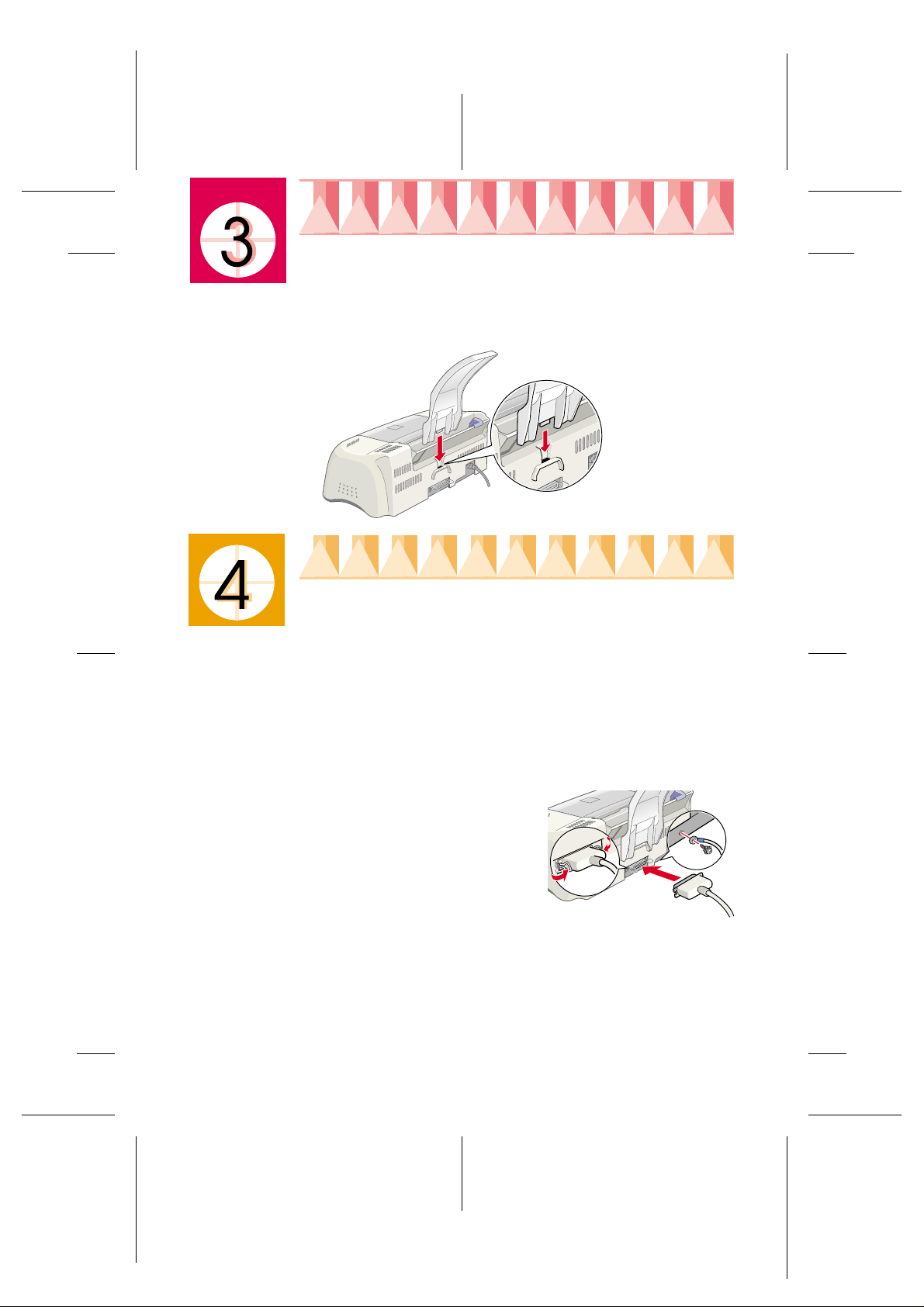
Proof Sign-off:
K.Gazan CRE Tsukada _______
N.Nomoto _______
R.Thomson _______
Fästa pappersstödet
Sätt i pappersstödet i skenorna bakpå skrivaren och placera skrivaren på en
jämn och stabil yta. Lämna tillräckligt med utrymme framför skrivaren för
att pappret ska kunna komma ut utan hinder.
R4C443Setup Guide
Rev. C
A5 size Setup-Swe.fm
3/15/01 Pass 0
R
Koppla skrivaren till datorn
Du kopplar din skrivare till datorn med hjälp av en avskärmad, partvinnad
parallell gränssnittsanslutning. Kontrollera att den parallella anslutningen
stöder tvåvägskommunikation, annars fungerar inte skrivaren. Beroende
på var du befinner dig kan du behöva skaffa passande kabel. För ytterligare
information, se "Tillval och förbrukningsarti klar" i h an dboken Daglig
användning.
Följ dessa steg för att koppla skrivaren till din dator.
1. Kontrollera att datorn är avstängd och att skrivarens sladd är urdragen.
2. Anslut kabelkontakten till skrivarens
gränssnittsanslutning. Kläm därefter ihop
trådklämmorna tills de låses i läge på båda
sidor om anslu tni ngen . O m din k abe l har
en jordad ledning, anslut den till
jordkontakten under
gränssnittsanslutningen.
3. Anslut den andra änden av kabeln till
datorns parallella gränssnittsanslutning. Om det finns en jordad
ledning i datorns ände av kabeln, anslut den till den jordade kontakten
bakpå datorn.

L
R4C443Setup Guide
Rev. C
A5 size Setup-Swe.fm
3/15/01 Pass 0
Installera skrivarens programvar
När du har installerat skrivaren till din dator måste du installera den
programvara som medföljer skrivaren på CD-ROMen "Programvara för
EPSON Stylus COLOR 480".
Om du vill ha en version på diskett av programvaran till skrivaren som
finns på CD-ROMen kan du använda enhetens "Create disk"-funktion som
finns på CD:n.
OBS!:
❏
Om du använder Window s 2000 oc h in te följer steg en ne dan för a tt ins tallera
skrivarens programvara installeras eventuellt Microsofts universaldrivrutin
istället. För att kontrollera om universaldrivrutinen har installerats,
högerklicka någonstans i fönstret för skrivarens drivrutin och klicka därefter
på Om i den lista som visas. Om en ruta som innehåller orden
visas, följ stegen nedan för att installera om skrivarens drivrutin.
Driver
❏
Om dialogrutan Hittar inte digital signatur visas under installationen, klicka
'Ja'. Om du klickar på 'Nej' måste du installera om programvaran till skrivaren
enligt beskrivningen ovan.
Följ dessa steg för att installera skrivarens programvara.
1. Se till att skrivarens sladd är urdragen.
2. Sätt på dato rn och starta Windo ws. Om dialogrutan Hittar ny hårdvara
eller någon annan guide visas, klicka på Avbryt.
3. Sätt i CD:n som innehåller skrivarens programvara som levererades
med din skrivare i CD-ROM-enheten. Dialogrutan Installera visas. Om
den inte gör det, dubbelklicka på
diskett, sätt i disketten i diskettenheten och dubbelklicka på ikonen för
Mina dokument, därefter på ikonen för diskettenhete n, och till sis t på
Setup.exe
4. Välj Installera skrivardrivrutin och klicka på .
Klicka därefter på OK I dialogrutan som visas för
att starta installationen av skrivarens
programvara.
5. Följ anvisningarna på skärmen för att sätta i
sladden i ett jordat eluttag. Innan sladden sätts i
måste du kontrollera etiketten bakpå skrivaren
så att den spänning som skrivaren kräver
överensstämmer med eluttagets spänning.
Kontrollera också att du ha r rätt kabel till din strömkälla.
.)
Proof Sign-off:
K.Gazan CRE Tsukada _______
N.Nomoto _______
R.Thomson _______
Unidrv Printer
Epsetup.exe
. (Om du använder en

Proof Sign-off:
K.Gazan CRE Tsukada _______
N.Nomoto _______
R.Thomson _______
Viktigt!
c
OBS!:
Om sladden inte är ansluten till skrivaren, anslut den till växelströmsingången
bakpå skrivaren.
6. När du har satt i sladden öppnas Setupfunktionen automatiskt. Om ett meddelande
visas som ber dig starta om din dato r, följ
anvisningarna
Det går inte att ändra skrivarens spänning. Om märkspänningen och
eluttagets spänning inte överensstämmer ska du kontakta din
återförsäljare. Sätt inte i sladden i uttaget.
R4C443Setup Guide
R
Rev. C
A5 size Setup-Swe.fm
3/15/01 Pass 0
.
Sätta i och kontrollera
bläckpatronerna
När du har installerat skrivarens programvara öppnas Setup-funktionen
automatiskt. Setup-funktionen leder dig genom isättningen av
bläckpatronerna och skriver sedan ut kontrollmönster för munstycket och
justering av skrivhuvudet för att se till att skrivaren fungerar som den ska.
Följ anvisningarna på skärmen. När ett meddelande visas som talar om för
dig att bläckpatronen är isatt, klicka OK och gå vidare till steg .
OBS!:
❏
När Setup-funktionen har genomförts ser du en ikon i form av en skrivare i
Windows verktygsfält. För ytt erligare information om hur du använder denna
ikon, se Skärminställningar i online-hjälpen.
❏
Om du inte använde dig av Setup-funktionen när du satte i bläckpatronerna,
använd EPSON Status Monitor3 för att sätta i dem. För att få tillgång till
EPSON Status Monitor3 måste du högerklicka på ikonen för genvägen till
skrivaren i verktygsfältet och välja EPSON Stylus COLOR 480. Klicka
därefter på knappen Instruktioner.
Sätta i bläckpatronerna
Läs noga den information som följer när du ska sätta i bläckpatronerna.

L
R4C443Setup Guide
Rev. C
A5 size Setup-Swe.fm
3/15/01 Pass 0
Varning
w
c
Bläckpatronerna är självständiga enheter. Vid normal användning ska det
inte läcka ut bläck från patronerna. Om du ändå får bläck på händerna,
tvätta dem noga med tvål och vatten. Om du får bläck i ögone n, skölj genast
med vatten.
Viktigt!!
Du måste ta bort all gul skyddstejp från patronerna innan du sätter
❏
i dem annars går det inte att använda patronerna.
Avlägsna inte den blå sk yddstejpen från patro nerna; om du gör de t
❏
kan patronerna täppas igen och går inte att använda.
Proof Sign-off:
K.Gazan CRE Tsukada _______
N.Nomoto _______
R.Thomson _______
Ta inte bort tejpen under patronerna, då läcker bläcket ut.
❏
När du har satt i bläckpatronerna får du inte öppna klämmorna igen
❏
förrän bläckpatronerna ska bytas ut. Då kan patronerna förstöras.
Flytta inte skrivhuvudet för hand. Då kan skrivaren skadas.
❏
OBS!:
❏
Öppna inte förpackningen med bläckpatronerna förrän det är dags att sätta i
dem. Annars kan bläcket torka.
❏
Sätt i båda bläckpatronerna. Om en av dem inte sätts i fungerar inte skrivaren.
Kontrollera skrivaren
När du satt i bläckpatronerna guidar Setup-funktionen dig genom
kontrollen av munstycket och justeringen av skrivhuvudet. Följ
instruktionerna på skärmen.
Kontroll av munstycket
Skrivaren skriver ut ett testmönster med vilket du kan kontrollera något
munstycke har täppts igen.
Här visas några testutskrifter.
Bra utskrift Skrivhuvudet måste rengöras-
Delar saknas

Proof Sign-off:
K.Gazan CRE Tsukada _______
N.Nomoto _______
R.Thomson _______
Om du är nöjd med utskriften kan du gå vidare till nästa avsnitt, "Justering
av skrivhuvud".
Om du inte är nöjd med testsidan för munstycket (t.ex. om vissa delar av
de utskrivna raderna saknas) kan du trycka på Rengör för att rengöra
skrivhuvudena.
Om utskriften inte har förbättrats när du kontroller at och rengjort
munstycket fyra-fem gånger, kontakta återförsäljaren.
Justering av skrivhuvudet
Skrivaren skriver ut testmönster så att du kan
kontrollera om skrivhuvudet behöver justeras eller
inte.
Här är några testutskrifter.
Välj den vertikala linje från varje mönster på den
utskrivna testsidan som du anser vara bäst justerat.
Välj motsvarande linjenummer från varje test från
lämplig rullgardinslista i dialogrutan med
Justering av skrivhuvud. Klicka sedan Avsluta för
att aktivera den nya ins täl lni nge n.
OBS!:
Om du inte hittar någon linje som du anser vara rätt
justerad, välj numret på den linje som är näst bäst
justerad och klicka på
skrivs ut igen.
Justera.
R4C443Setup Guide
Rev. C
A5 size Setup-Swe.fm
3/15/01 Pass 0
Testsidan för justering
R
Skriva ut första sidan
När du har sett till att skrivaren fungerar ordentligt kan du skriva ut din
första sida. För att göra dig bekant med programvaran till skrivaren
rekommenderar vi att du skriver ut en av de provfiler som följer med
skrivarens programvara. Följ anvisningarna i det här avsnittet för att skriva
ut en provfil.
Om du väljer att istället skriva ut ett av dina egna dokument måste du öppna
dokumentet i programme t och sedan gå vidare till steg 4 i relevant avsnitt
nedan och göra de ändringar som behövs.da

L
R4C443Setup Guide
Rev. C
A5 size Setup-Swe.fm
3/15/01 Pass 0
OBS!:
❏
Se programvaruhandboken för ytterligare information om hur du använder din
applikationsprogramvara.
❏
Beroende på vilken typ av dokument du skriver ut och den typ av papper du
använder kan du behöva göra andra inställningar än de som beskrivs i det här
avsnittet.
Följ dessa steg för att skriva ut provfilen.
1. Se till att skrivaren har laddats med vanligt A4-papper eller papper av
letter-storlek .
2. Lägg i CD-ROMen med skrivardrivrutinen. Om dialogrutan Installera
visas, klicka på Avsluta.
3. Dubbelklicka på ikonen Mina dokument. Högerklicka på CD-ROMikonen och klicka därefter på Öppna.
4. Dubbelklicka på filen sample.bmp för att öppna den.
5. Om du vill ändra skrivarens ins täl lni ng a r för
drivrutinen, öppna Arkivmenyn och klicka på
Skriv ut. En dialogruta för Skriv ut som liknar den
nedan öppnas (exemplet är från Paint).
6. Se till att
listrutan med namn. Klicka därefter på Egenskaper.
Skrivarens drivrutin öppnas.
7. Klicka på
i rutan Papperskälla och välj Vanligt papper.
OBS!:
Skrivarens drivrutin ger dig möjlighet att välja flera olika inställningar för att
få det bästa resultatet. Se online-hjälpen för ytterligare information.
8. Klicka Stäng, Skriv ut eller OK för att skriva ut eller en kombination av
dessa knappar.
Under utskriften visas EPSON Progress Meter som visar utskriftens gång
och skrivarens status.
Installationen av den här skrivaren är nu färdig.
Hänvisa till handboken Daglig användning när du vill ha information om
vanliga utskriftsfunktioner. Se CD-ROM-guiden som medföljer för
ytterligare information om hur du gör inställningar för skrivardrivrutinen,
skriver ut på specialpapper och felsökning.
EPSON Stylus COLOR 480
Main
Proof Sign-off:
K.Gazan CRE Tsukada _______
N.Nomoto _______
R.Thomson _______
har valts i
-fliken och klicka sedan någonstans
